WPS文本里面的内容怎么设置颜色,在WPS文字的应用过程当中,对于经常使用的那些文字排版功能,很多小伙伴并不陌生,但是对于一些不常用的,他们反映WPS文字里面包含的很多小工具他们几乎都没有用过,也不知道怎么用?当看到别人做的非常精致的文档的时候,他们只有羡慕的份。下面我们就来给大家分享一种小工具的用法,如何利用WPS文字的小工具给段落设置好看的底纹和颜色。希望能够大家实现梦想。
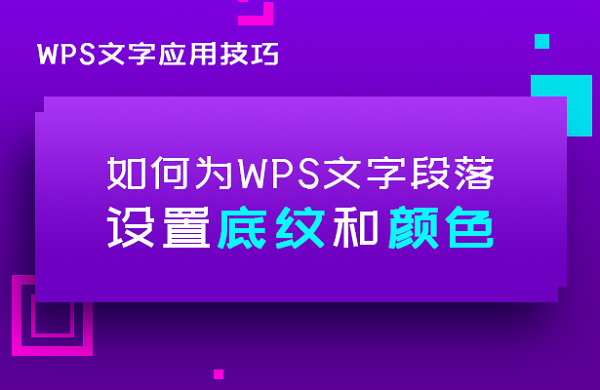
设置底纹和颜色
我们打开一个WPS文档来做范例,如图1这样的文档,我们可以为标题来加一个底纹和颜色,使这个文档更加的美观:
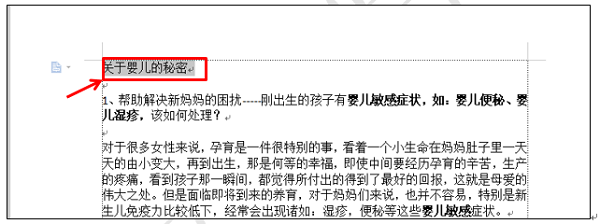
首先,我们选中标题,点击开始菜单栏下的工具栏中的字体进行调整,字号调至合适大小,如下图:
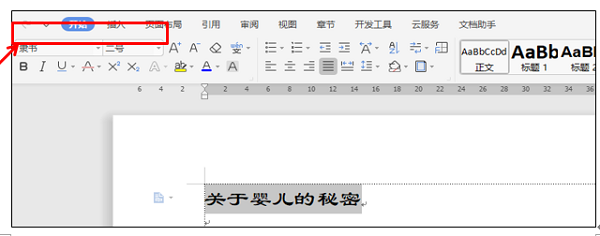
然后点击开始菜单下的边框工具,在下拉菜单中选择最下边的边框和底纹选项,如下图:
WPS文本里面怎么给内容加下划线
WPS文本里面怎么给内容加下划线,很多朋友都用上了WPS2013,它与WP2003区别还是挺大的,很多的常用键如果不熟悉界面的用户,根本就找不着。不知你是否也是这样。没关系慢慢来学,毕竟要有一段时间的适应期,接下来,就由小编来讲述如何在WPS2013中添加删除线。 ①输入文字之后,选中文字,右击,字体。 ②在字
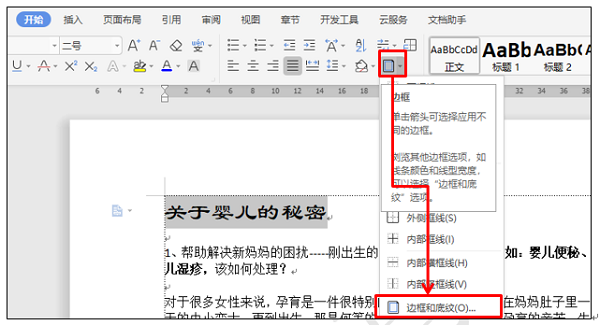
系统弹出边框和底纹窗口,我们选择底纹菜单栏,在下面的填充处选择一种适合的颜色,图案下的样式选择一种适合的样式,样式里的颜色选择为白色,如下图:
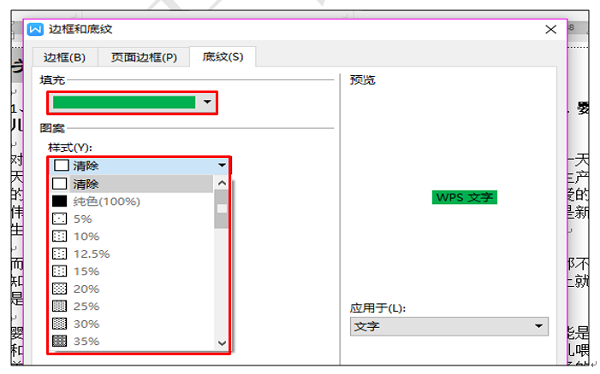
最后我们在窗口下面的应用于下拉菜单中选择段落选项,如下图:
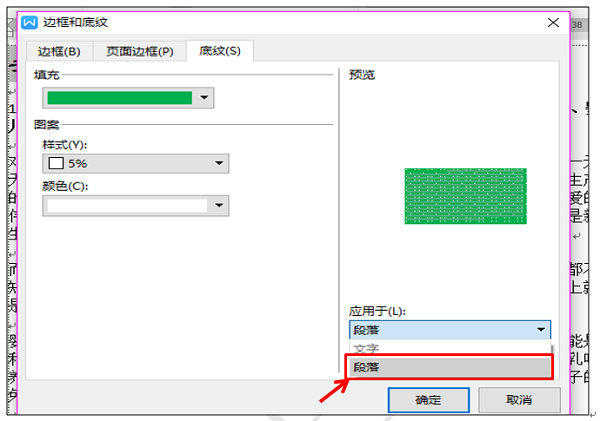
设置好后的效果如下图6,是不是相对于以前的单调的标题美观多了呢?
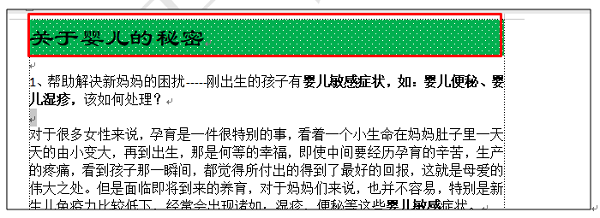
以上就是WPS文本里面的内容怎么设置颜色的内容分享,有需要的朋友可以去试试,大家也可以在工作中多去尝试学习更多的东西,WPS还有许多需要了解的,很多功能能让我们节省大量的工作时间。
WPS2019文本里面怎么给文字加粗
WPS2019文本里面怎么给文字加粗 第1步、打开WPS2019软件,点击文件菜单,点击新建文档,此教程由软件自学网首发,在文档中输入“选择中我后,把我加粗一些”等内容。 第2步、选中内容对象,点击开始菜单里面的'B'图标。效果如下: 第3步、第二种方法:选中内容对象后,右击弹出对话框,也点击B图标,将






